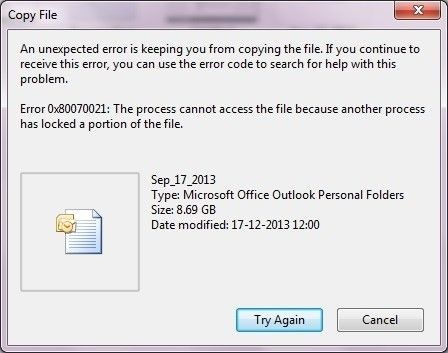
تمتد أهمية مايكروسوفت أوتلوك من إرسال رسائل البريد الإلكتروني واستلامها إلى أداء المهام والتخطيط وصيانة الجداول وقوائم المهام والملاحظات والمجلات والتقويمات وما إلى ذلك. هذا يدل على أن التطبيق أمر حيوي في حياة المستخدمين اليومية. ماذا يحدث الآن إذا واجه هذا البرنامج المهم للغاية خطأ؟ الخطوة المنطقية التالية هي إصلاحها بشكل صحيح؟ هذا ما ستفعله المقالة. من خلال خطوات موضحة جيدًا ، يمكنك استخدام أي من الحلول المذكورة هنا لإصلاح الخطأ 0x80070021 ومواصلة استخدام Outlook كما ينبغي.
ما هي أسباب الخطأ 0x80070021؟
تلعب عدة عوامل دورًا أو اثنين في حدوث الخطأ 0x80070021 ؛ وتشمل هذه:
1. تطبيقات أخرى تعمل في الخلفية:
قد تواجه هذا الخطأ لأن Outlook أو تطبيق آخر يستخدم ميزات Outlook يعمل في الخلفية أثناء محاولتك عمل النسخة الاحتياطية. تتضمن هذه التطبيقات Microsoft Office Communicator و Google Calendar Sync و Skype وما إلى ذلك.
2. تطبيق Outlook مغلق بشكل غير صحيح:
ربما لم تقم بإغلاق Outlook بشكل صحيح ، وبالتالي تشغيله في الخلفية. قد لا يتم إغلاق Outlook الخاص بك بشكل صحيح بسبب بعض العوائق مثل الوظائف الإضافية التي تم تمكينها في تطبيق Outlook.
3. مشاكل الأجهزة:
إذا كان جهازك يواجه مشكلة ، فقد يمنعك ذلك من نقل البيانات من ملف PST أو تخزينه. قد يؤدي ذلك إلى تلف الملف وفقدان البريد الإلكتروني ، مما يؤدي إلى حدوث خطأ مثل 0x80070021. يمكن أن تكون مشاكل الأجهزة أيًا مما يلي: فشل جهاز الشبكة ، أو فشل جهاز تخزين البيانات ، أو انقطاع التيار الكهربائي بشكل غير متوقع.
4 حلول لإصلاح خطأ Outlook 0x80070021
الآن ، دعنا نلقي نظرة على أربعة حلول رئيسية يمكنك تطبيقها لإصلاح خطأ Outlook 0x80070021.
1. إنهاء عملية Outlook مع إدارة المهام
يمكنك استخدام "مدير المهام" على Windows لإنهاء مهمة Outlook وإعادة التشغيل. اتبع الخطوات التالية:
- انقر بزر الماوس الأيمن على شريط مهام Windows واختر "مدير المهام" من القائمة. يمكنك استخدام مفاتيح الاختصار "Ctrl" و "Alt" و "Delete" على لوحة المفاتيح.

- قم بالتمرير لـ Outlook أو أي برنامج آخر يستخدم ميزات Outlook أسفل علامة التبويب المسماة "العمليات".
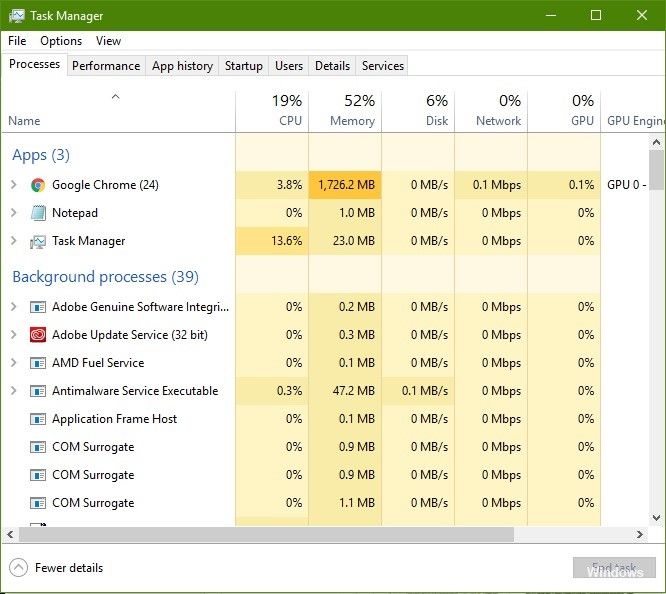
- انقر بزر الماوس الأيمن فوق ما اخترته وحدد "إنهاء العملية".
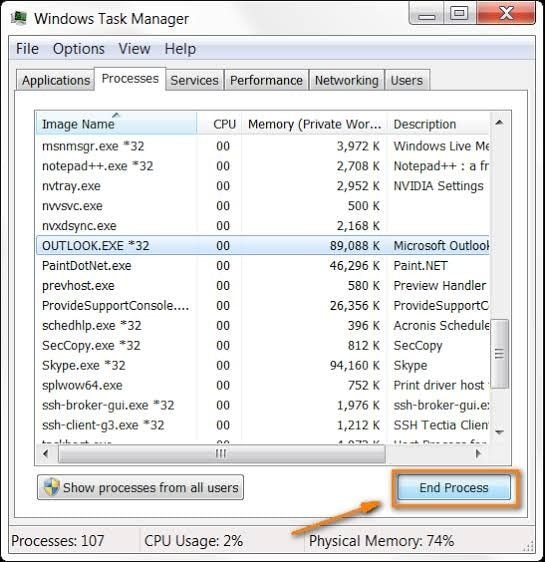
2. استخدام استعادة النظام
استخدم استعادة النظام لإصلاح خطأ Outlook 0x80070021 باتباع الخطوات أدناه:
- قم بتسجيل الدخول إلى جهاز الكمبيوتر الخاص بك كمسؤول
- افتح سطح المكتب الخاص بك ، حدد "كافة البرامج" بعد تحديد الزر "ابدأ"
- بعد ذلك ، اختر "أدوات النظام" ، وهو خيار من القائمة المنسدلة "ملحقات Windows"
- انتقل من "أدوات النظام" إلى "استعادة النظام""
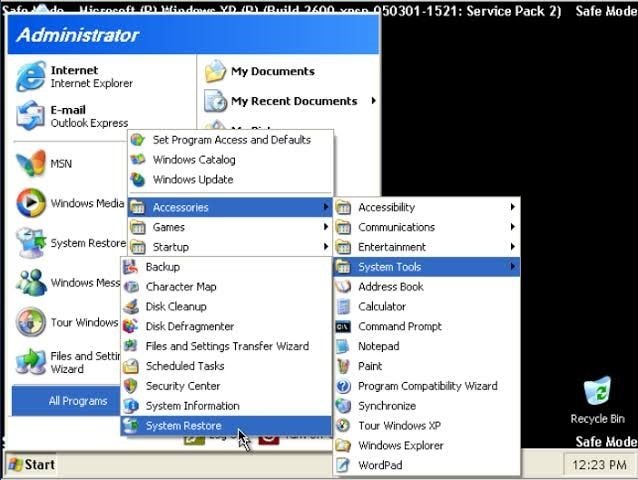
- انقر فوق الخيار "إظهار المزيد من نقاط الاستعادة". اضغط على مربع "التالي". انقر فوق نقطة استعادة من القائمة التي تظهر.
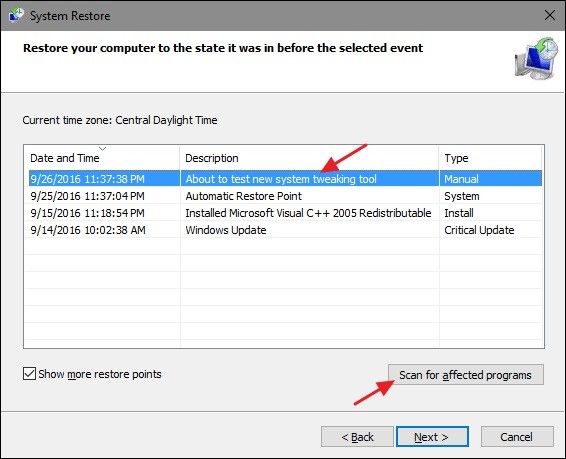
- اختر استعادة جهاز الكمبيوتر الخاص بك إلى وقت أبكر من الوقت الذي طور فيه Outlook هذا الخطأ. بعد ذلك ، انقر فوق "التالي""
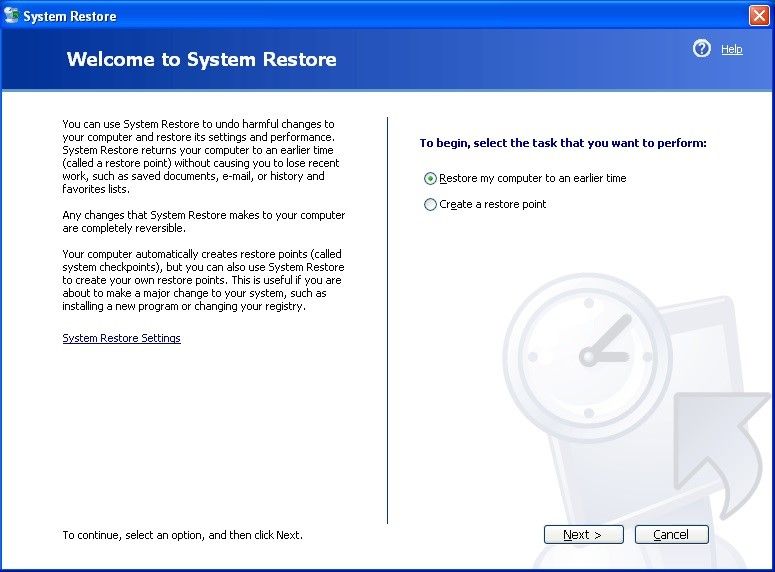
- ستظهر لك نافذة لتأكيد قرارك ؛ اختر "إنهاء"
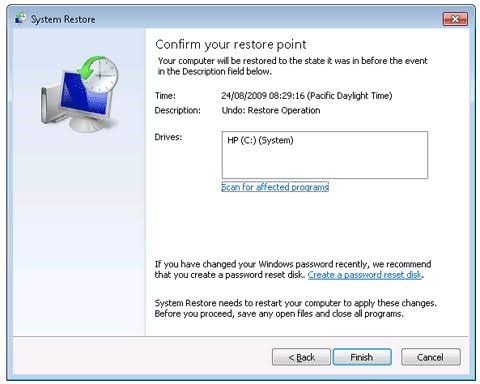
- بعد انتهاء عملية الاسترداد ، أعد تشغيل النظام.
3. إزالة أداة الفهرسة
استخدم هذه الطريقة لإزالة أداة الفهرسة في Outlook لإصلاح الخطأ 0x80070021 باتباع الخطوات التالية:
- في Outlook ، انتقل إلى زر القائمة وانقر على "أدوات" ، ثم انتقل إلى "مركز التوثيق"
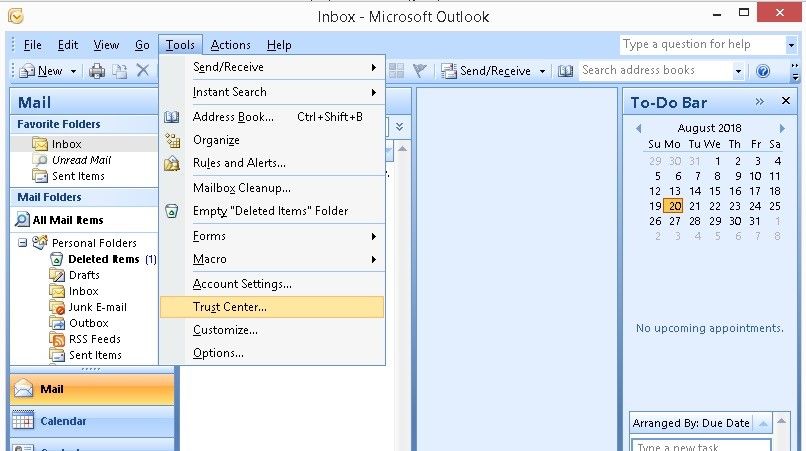
- انقر على "الوظائف الإضافية" في اللوحة اليمنى. قم بالتمرير لأسفل وحدد موقع علامة التبويب حيث يمكنك "إدارة" وظائف COM الإضافية الخاصة بك. من المربع المنسدل ، اختر "وظائف COM الإضافية" وحدد "انتقال" للمتابعة
- تأكد من تحديد الزر "Windows Search Email Indexer" قبل اختيار "إزالة" ، ثم انقر فوق "موافق".
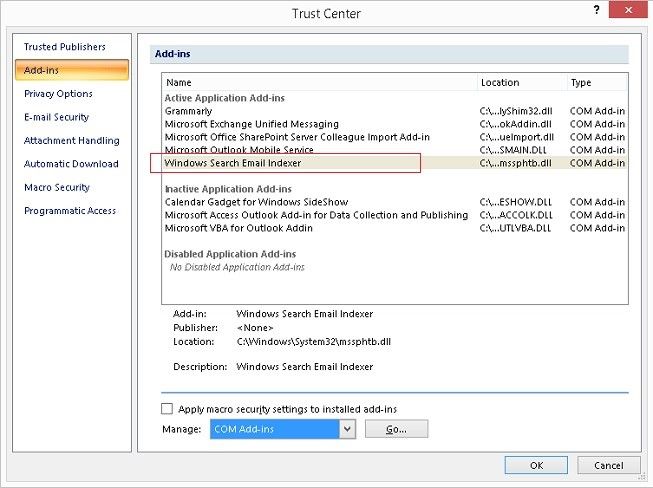
- أغلق Outlook وأعد فتحه ، ثم حاول عمل نسخة احتياطية من الملف مرة أخرى
4. جرب Professional Outlook Repair Tool
كما ذكرنا سابقًا ، يمكن للحل النهائي إصلاح خطأ Outlook 0x80070021 حتى إذا لم تعمل الحلول المذكورة أعلاه. النجم Outlook Repair الأداة هي الحل النهائي لإصلاح الأخطاء المرتبطة ببرنامج مايكروسوفت أوتلوك. يعمل مع جميع إصدارات Windows مثل Windows 10 و 8 و 7 و 8.1 وما إلى ذلك. يمكن لهذه الأداة البحث عن تلف عميق لملفات PST الخاصة بك وإصلاح المشكلة ؛ يمكن أن تكون هذه الأضرار من الأنظمة المعطلة ، والإصابة بالفيروسات ، وأخطاء النظام ، والملفات الفاسدة ، من بين أمور أخرى.
ستوجهك الخطوات أدناه لاستخدام التطبيق بمجرد تنزيله وتثبيته:
الخطوة 1. إضافة ملف تالف
أضف الملف التالف في Outlook إلى واجهة أداة الإصلاح. استخدم خيار "تصفح" أو "بحث"

الخطوة 2. إصلاح الملف
اختر "إصلاح" وستبدأ الأداة في فحص الملف التالف الذي أضفته.

الخطوة 3. معاينة الملف وحفظه
باستخدام ميزة المعاينة المضمنة في Stellar Outlook Repair ، انتقل إلى جميع الملفات التي تم إصلاحها للتأكد من أن جميعها قد تم إصلاحها وأنها سليمة. في الجزء الأيمن ، ستجد قائمة بالملفات التي تم إصلاحها ، في المنتصف يوجد المحتوى وعلى اليمين تفاصيل الملف.
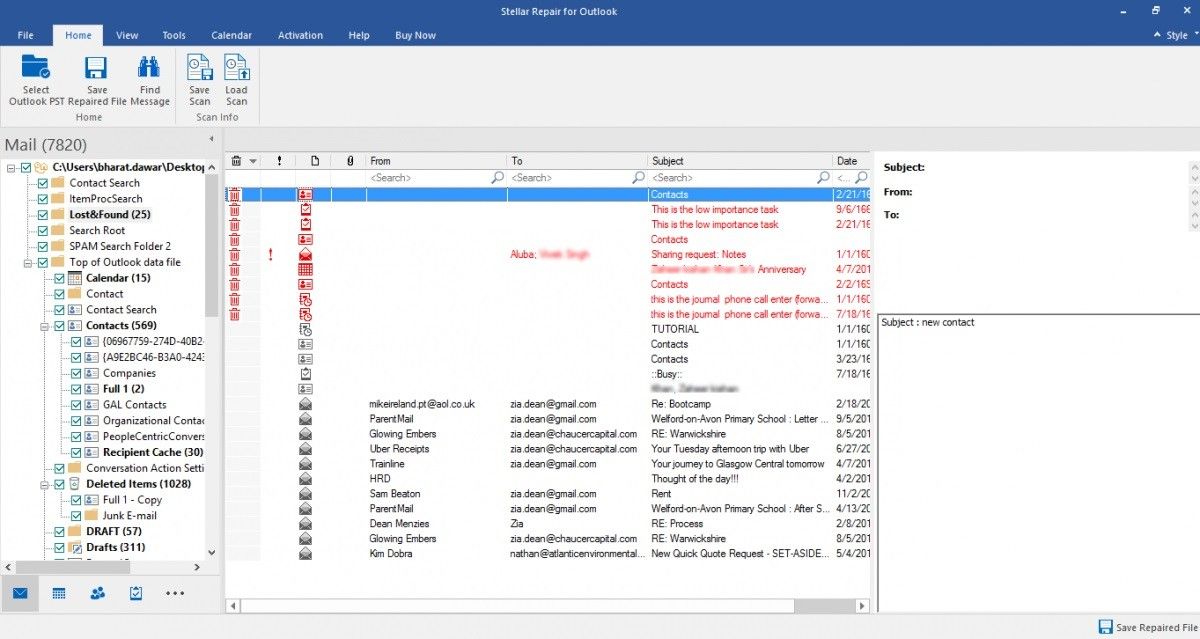
اضغط على قائمة "الصفحة الرئيسية" واختر "حفظ الملف الذي تم إصلاحه""

التلخيص
أصبح إصلاح خطأ Outlook 0x80070021 قابلاً للتحقيق ويمكنك الآن إصلاح الخطأ. للحصول على الحل النهائي لهذا الخطأ ، اتصل بالإنترنت وقم بتنزيل وتثبيت تطبيق Stellar Outlook Repair واستخدم الخطوات الواردة في هذه المقالة لإصلاح ملفاتك التالفة.
ما هو الخطأ في البريد الإلكتروني
- رسائل البريد الإلكتروني المفقودة أو التالفة
- تم إصلاح Outlook 0x8004060c.
- لا يمكن عرض المجلد؟ مُثَبَّت.
- لا يمكن العثور على خطأ في الحصول على PST.
- نسيت كلمة مرور البريد الإلكتروني

Khalid Abdullahi
contributor Editor
Generally rated4.5(105participated)